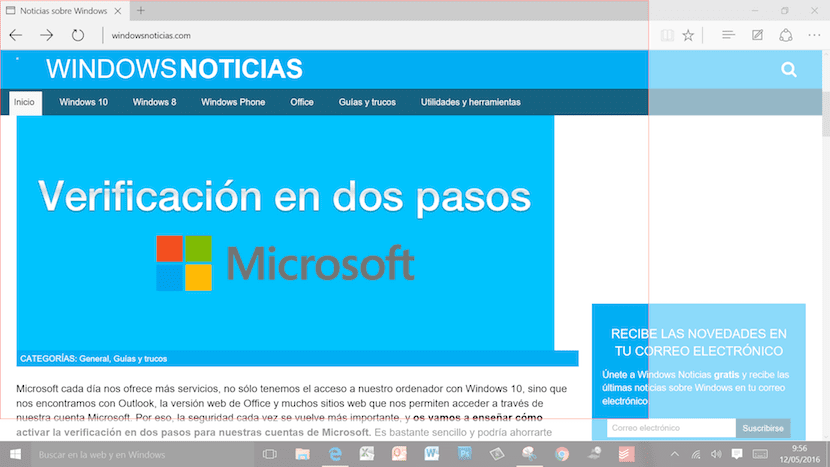
Windows를 몇 년 동안 사용해온 사람들은 PC 화면을 캡처 할 때 보통 Print Screen 버튼을 사용하고 나중에 Paint 응용 프로그램으로 처리합니다. 특히 캡처 할 캡처 수가 많은 경우에는 번거로운 프로세스입니다. . Windows 버전이 발전함에 따라 Microsoft는 Win + Print Screen 키 조합을 통해 화면을 캡처하고 자동으로 저장할 수있는 옵션을 활성화했습니다. 나중에 보여주고 싶은 가장 흥미로운 요소를 잘라내거나 강조하기 위해 스크린 샷이 저장된 앨범으로 이동해야합니다.
Windows에서 스크린 샷을 찍는 응용 프로그램
컷
Snipping 응용 프로그램은 Windows에 기본적으로 설치되는 응용 프로그램으로, 잘라내려는 화면 부분을 제한하고 실제로 도움이되지 않는 약간의 수정 작업을 수행 할 수 있습니다. 인터넷에서 캡처를 직접 사용하는 즉시 수정할 수있는 많은 응용 프로그램을 찾을 수 있습니다.
농작물
농작물 많은 편집 옵션을 제공하지 않는 응용 프로그램이지만 제공되는 키보드 단축키 덕분에 원하는 화면 영역을 빠르게 캡처 할 수 있으므로 나중에 편집 할 필요가 없습니다.
라이트 핫
라이트 핫 조작이 매우 간단하고 많은 기본 옵션을 제공하기 때문에 스크린 샷을 찍을 때 자신의 삶을 복잡하게 만들고 싶지 않은 사용자에게 이상적인 애플리케이션입니다.
GreenShot
GreenShot이 제공하는 가장 큰 장점은 키보드 단축키를 사용하여 필요한 조정을 할 수 있기 때문에 작동 속도입니다. 그러나이를 통해 캡처 한 내용을 우편이나 프린터로 직접 보낼 수도 있습니다.
PicPick
PicPick 그것이 비디오를 캡처하는 응용 프로그램의 Photoshop이라면. PicPick을 사용하여 색상 선택기, 색상 팔레트를 사용하고, 돋보기를 추가하고, 이미지와 개체의 크기를 측정하고, 화면 각도를 측정 할 수 있습니다.
ShareX
그 이름에서 알 수 있듯이, ShareX 우리가 만드는 모든 캡처를 거의 즉시 공유 할 수 있다는 장점에 초점을 맞추고 있지만 캡처 한 내용을 기본적으로 수정할 수도 있습니다.
PrtScr
PrtScr, Windows에 기본적으로 설치되고 상상력이 너무 짧은 Cuttings 응용 프로그램과 거의 동일한 편집 가능성을 제공합니다.
WinSnap
우리는 말할 수 있습니다 WinSnap 그림자 효과, 워터 마크 추가, 색상 수정, 커서 제거, 원치 않는 배경 지우기의 가능성을 제공하기 때문에 화면을 캡처하는 일종의 Photoshop 응용 프로그램입니다.
브라우저에서 스크린 샷을 찍는 애플리케이션
FireShot
브라우저 창의 스크린 샷을 찍으려면 다음을 사용할 수 있습니다. FireShot, Chrome, Firefox 및 Opera와 같은 확장 프로그램을 지원하는 브라우저를 사용하는 한. 옵션은 제한적이지만 역할을 수행하는 데 충분합니다.
마이크로 소프트 에지
브라우저 캡처에 대해 이야기하고 있으므로 Windows 10이 새로운 Edge 브라우저에서 기본적으로 제공하는 옵션에 대해 이야기하는 것을 멈출 수 없습니다. 이전 옵션과 마찬가지로 편집 옵션을 거의 제공하지 않지만이 브라우저 만 사용하는 경우 화면 캡처 옵션이 이상적입니다.